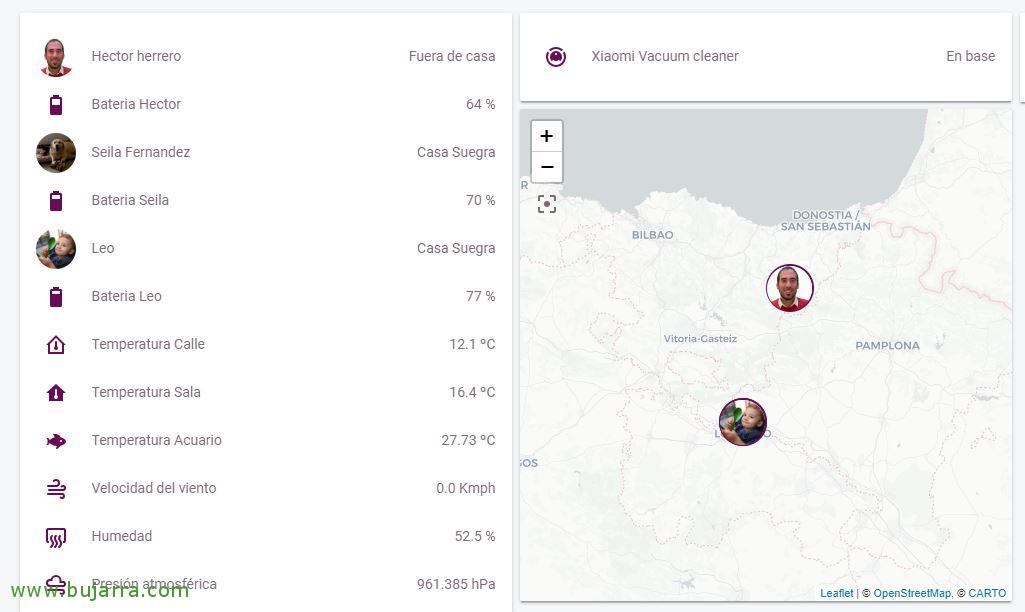Géolocalisation dans Home Assistant avec Life360
Dans cet article, nous pouvons voir une autre des merveilleuses intégrations que nous pouvons faire avec Home Assistant, puisque nous pourrons géolocaliser notre famille de la manière la plus simple. Nous pouvons avoir une carte et voir où se trouve tout le monde, définir des zones en tant que travail, Gymnase, Maison de la belle-mère, Ikastola… ainsi qu’avec les automatisations, recevoir des alertes lorsque quelqu’un entre / sort d’une zone et bien plus encore!
Intégration de Life360 avec Home Assistant,
Tout d’abord, Avant de commencer, vous devez avoir l’application Life360 installée sur votre appareil mobile pour pouvoir suivre votre position GPS, tout comme sur les appareils de votre famille ou go, de la personne que vous souhaitez rejoindre sur votre carte. Vous verrez que dans 2 quelques minutes plus tard, vous l’avez assemblé et vous verrez les membres de votre famille en un clin d’œil.
Nous commençons maintenant dans Home Assistant ou Hassio, nous devrons l’activer dans: Configuration > Intégrations et en cliquant sur le bouton + nous écrivons et sélectionnons Life360.
Nous indiquons notre compte Life360 avec lequel nous nous sommes inscrits depuis notre téléphone & Cliquez sur “Envoyer”,
“Finir”,
Et nous redémarrons Home Assistant ou Hassio.
Dans known_devices.yaml, il ajoutera et détectera automatiquement les comptes, Nous pouvons personnaliser le nom, photo… Il les laisse comme ça:
[Code source]life360_hector_herrero:
hide_if_away: Faux
icône:
Mac:
Nom: Hector Herrero
image: https://www.life360.com/img/user_images/8e48c020-3466-4c85-a4c7-cfbcca2d8797/15796125-b3f7-4d84-b69a-c557047c9d59.png?fd=2
piste: Vrai
…[/Code source]
Si nous voulons voir le % de l’utilisation de la batterie d’un appareil mobile, Ajouté dans configuration.yaml dans la section capteurs:
[Code source]capteur:
…
– Plateforme: Modèle
Capteurs:
bateria_hector:
friendly_name: Batterie Hector
unit_of_measurement: ‘%’
value_template: ‘{{ states.device_tracker.life360_hector_herrero.attributes.batterie|Rond }}’
device_class: Pile
…[/Code source]
Et nous pouvons ajouter des cartes d’entité dans l’interface de Home Assistant où nous pouvons ajouter nos utilisateurs…
Configuration des zones,
Nous suivrons ces étapes si nous voulons configurer des zones dans Home Assistant, pour connaître l’endroit exact, ou obtenir des statistiques, ou générer certaines automatisations telles que des alertes, La femme rentre à la maison! Nous l’aurons 2 compte-rendu! La première chose à faire sera de définir ces zones à partir de l’application Life360 sur notre téléphone portable, là, nous ajouterons des lieux, Nous les recherchons sur la carte et les délimitons, Nous pouvons faire la zone (Le Cercle) Plus petit pour une plus grande précision, et ajouter tous les lieux dont nous avons besoin.
Une fois fait, nous devrons activer la connexion dans Home Assistant pour déboguer, Nous modifions notre fichier de configuration configuration.yaml:
[Code source]Bûcheron:
faire défaut: Déboguer[/Code source]
Nous redémarrons Home Assistant et recherchons dans le journal comment s’appellent les zones (et sa définition) que vous nous avez peut-être lu de Life360, dans mon cas dans /usr/share/hassio/homeassistant/home-assistant.log on cherche des zones de vie 360:
[Code source]…
2019-11-33 11:23:31 DÉBOGUER (SyncWorker_3) [homeassistant.components.life360.device_tracker] Lieux de Circle:
– Nom: Maison
Latitude: 43.264190
Longitude: -2.949333
RAYON: 152.4
– Nom: Bureau
Latitude: 43.268718
Longitude: -2.934076
RAYON: 152.4
…[/Code source]
Nous devrons copier ces zones et les ajouter telles quelles dans notre fichier configuration.yaml. C’est là que nous avons créé les Zones, Rester:
[Code source]…
zone:
– Nom: Maison
Latitude: 43.264190
Longitude: -2.949333
RAYON: 152.4
– Nom: Bureau
Latitude: 43.268718
Longitude: -2.934076
RAYON: 152.4
…[/Code source]
Et après avoir redémarré Home Assistant, nous verrons la nouvelle configuration, Nous pourrons voir où se trouve chaque personne de la famille, Bon sur certaines cartes, Bon sur une carte!!!
Notifications
Oh, bien, Dans cette partie, je vous laisse quelques exemples d’automatisations.
 |
 |
Dans ce premier exemple, nous voyons que lorsque Hector arrive à la maison, une notification Telegram est envoyée et également via les haut-parleurs à la maison, elle est également notifiée grâce à Volumio.
 |
 |
Et dans ce deuxième exemple, Nous avons la possibilité de nous alerter, par exemple, lorsque quelqu’un dépasse une vitesse, dans ce cas quand Hector dépasse les 120km/h, Une notification arrivera sur Telegram.
Ne me dites pas que cette intégration n’est pas géniale? Nous verrons beaucoup plus de curiosités que nous pourrons ajouter à Home Assistant ou Hassio, J’espère que vous l’avez apprécié!